Numerosos propietarios de tiendas deciden agregar combinaciones de PrestaShop para crear variaciones de producto y permitir que los compradores personalicen la compra eligiendo la adecuada. Con Store Manager para PrestaShop puede crear una gran cantidad de variaciones en un lapso corto de tiempo simplemente cargándolas desde el archivo.
La importación de combinaciones en PrestaShop se realiza a través del Asistente de Importación de productos y, naturalmente, se ejecuta en varios pasos simples, dentro de los cuales el usuario de PrestaShop debe configurar los ajustes de importación. El procedimiento parece ser comprensible, aunque muy a menudo los comerciantes afirman que los resultados no tienen éxito.
¿Cuál es el desafío?
Al ejecutar la tienda en línea, debe continuar con la manipulación constante de los datos para mantener el catálogo de productos. Ocurren situaciones en las que desea crear nuevas mercancías y sus variaciones. Es posible que también deba reorganizar las variaciones existentes, simplemente actualizar las combinaciones (cambiar, por ejemplo, la cantidad, el precio, etc.) o agregar nuevas combinaciones a los productos que ya tienen variaciones;
La cuestión es que las combinaciones existentes simplemente se eliminan y el producto adquiere sólo aquellas, proporcionadas en el archivo de importación, mientras que las combinaciones se tuvieron que agregar sin eliminar las actuales.
¿Cuál es la razón de la importación de combinación incorrecta?
Si cargó el archivo con combinaciones que deben agregarse a productos que ya tienen variantes, pero el último desapareció, lo más probable es que establezca un identificador de combinación incorrecto o elija una acción incorrecta.
En caso de que elija la opción Regenerar combinaciones de productos en “Asignar columnas .csv a los campos de la base de datos”, las combinaciones existentes se sustituirán por las que contiene .csv.
Solución
Para agregar adecuadamente las combinaciones de PrestaShop debe considerar:
a) enviar datos de la hoja de cálculo
b) Configuración de importación de PrestaShop
a) El archivo, utilizado para la importación, debe organizarse adecuadamente y debe contener los valores requeridos. Cada combinación lleva fila separada en la hoja de cálculo. Debe proporcionar el producto (referencia, nombre, ID, etc.) y el identificador de combinación (referencia). Dependiendo de las características de las variables, especifique los valores de los atributos en las columnas correspondientes del archivo .csv. Tenga en cuenta que los grupos de atributos deben crearse con anticipación, ya que no pueden importarse. Puede cargar valores de atributos, agregándolos a grupos de atributos de tal manera.
b) Los ajustes de importación influyen enormemente en los resultados. Es importante seleccionar la acción adecuada y elegir el identificador correcto. Una vez que llegue al paso Asignar columnas .csv a los campos de la base de datos, debe asociar las columnas del archivo con los campos correspondientes de la base de datos PrestaShop. Dependiendo del identificador del producto, que tiene en el archivo, especifique cómo se reconocerá la mercancía seleccionando el mismo método de identificación en esta ventana.
Es muy importante configurar correctamente el identificador de combinación. Tiene varias opciones a disposición.
- Regenerar combinaciones de productos: si selecciona esta opción, las variantes de productos existentes se eliminarán y solo aquellas que tenga en el archivo se agregarán a los productos, como se mencionó anteriormente.
- Omitir importación de combinación – una vez seleccionada esta opción, las combinaciones de productos incluidas en el archivo no se cargarán, simplemente se omitirán
- Combinación ID – si es necesario actualizar las combinaciones de productos existentes, por ejemplo, cambiar la cantidad, puede usar este identificador para actualizar.
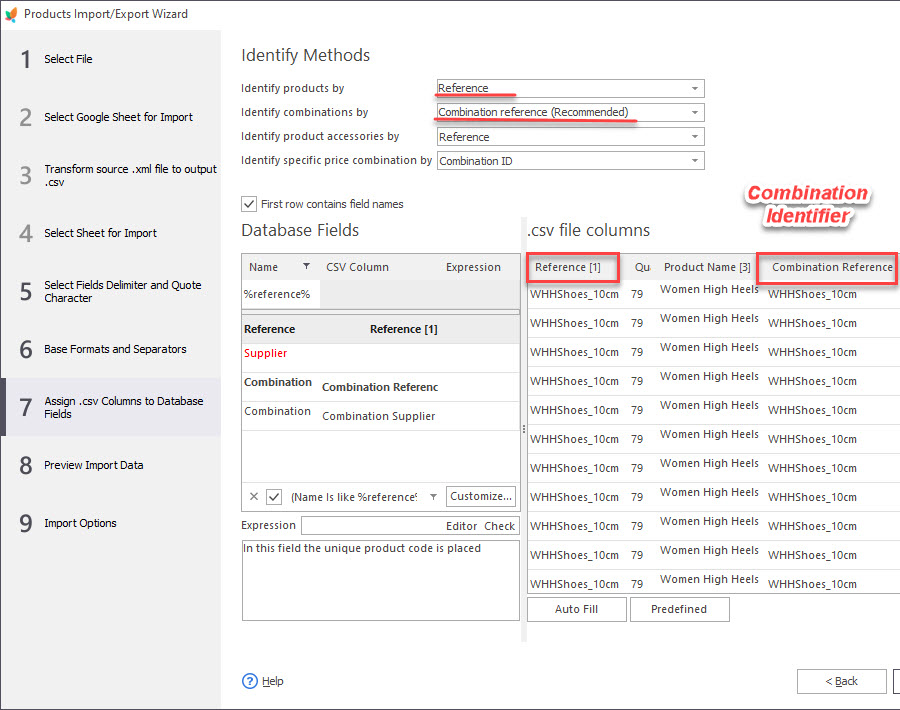
De esta manera, para agregar nuevas variantes de productos sin eliminar las existentes, debe seleccionarse el identificador de referencia de combinación en este paso.
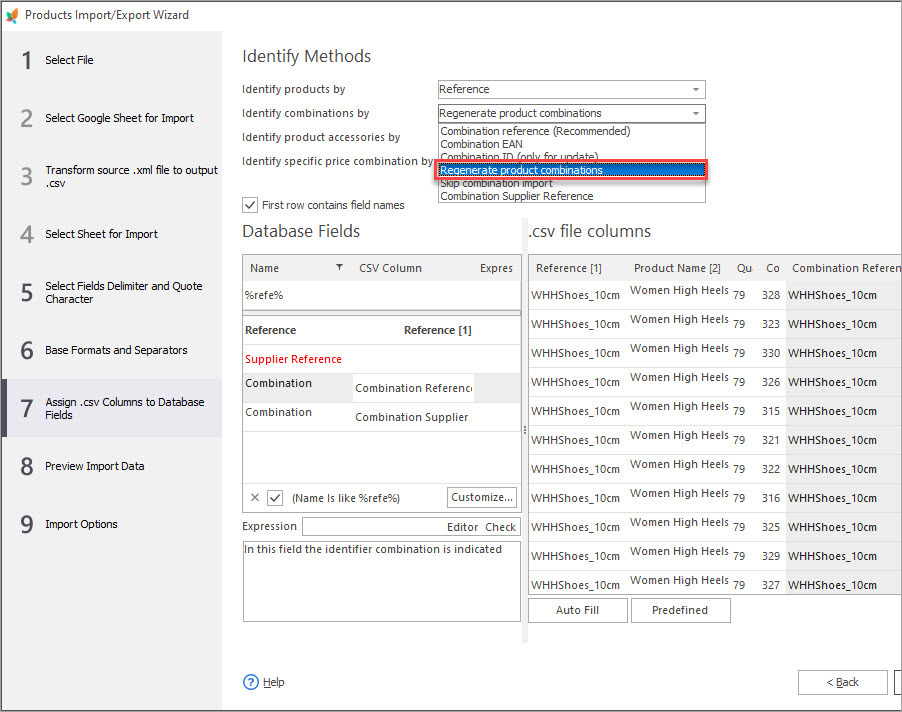
Store Manager para PrestaShop proporciona una herramienta flexible para la carga combinada que se adapta a las necesidades del comerciante. Si hay productos que deberían venir en variaciones, puede agregar rápidamente combinaciones PrestaShop a ellos. La combinación existente podría ser renovada en un corto período de tiempo. Lo mismo se refiere a las variaciones que se agregarán a la mercancía que ya posee variaciones. Sin embargo, se supone que debe vigilar la configuración de importación y el identificador de combinación, como se describió anteriormente.
Descargue la versión de prueba de Store Manager for PrestaShop y use la solución PrestaShop completamente funcional durante 30 días, gratis – https://www.prestashopmanager.com/es/free-download/
Cargue combinaciones a gusto con la herramienta GRATUITA de importación PrestaShop Cargue ahora
Artículos Relacionados:
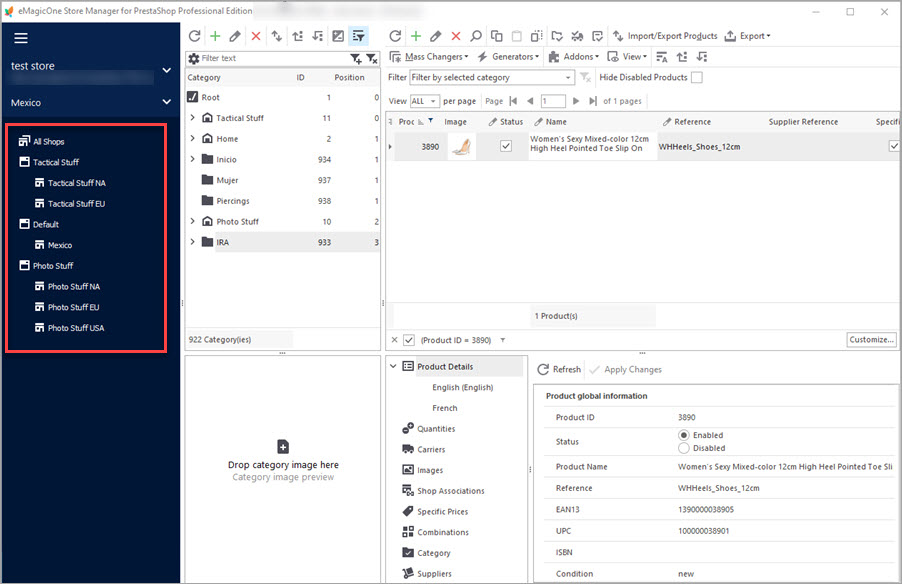
Administre Múltiples Tiendas PrestaShop desde una Ubicación
Descubra cómo manejar múltiples tiendas usando una base de datos con Store Manager. Lee Más…

¿Cómo Importar Productos de PrestaShop en Tiendas Específicas?
Configure ajustes para importar productos en múltiples tiendas PrestaShop de un solo golpe. Lee Más…
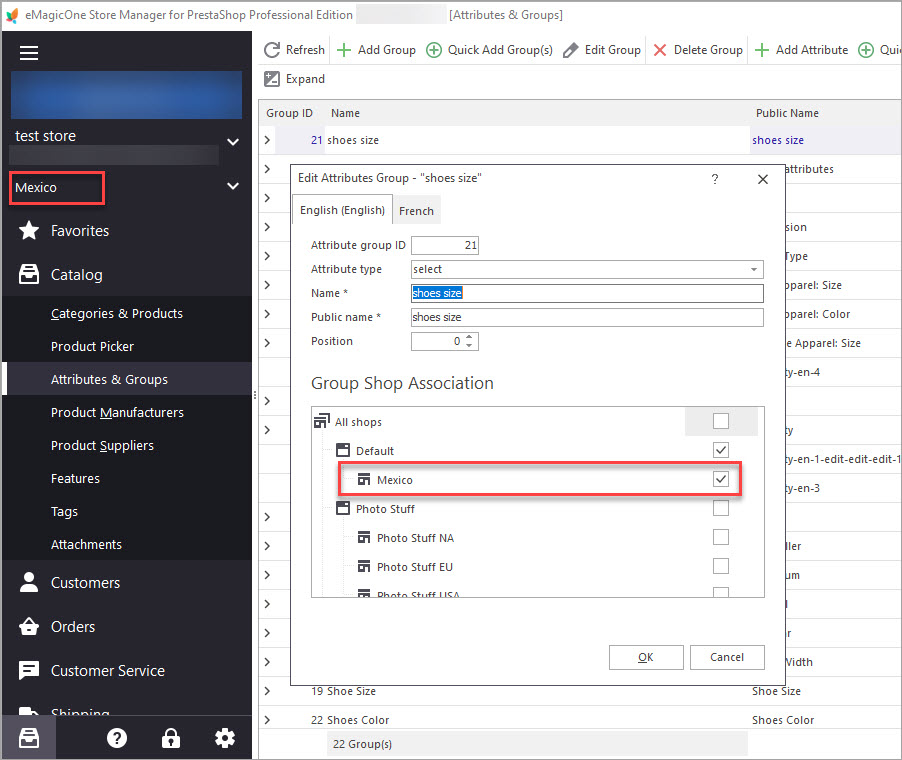
How to Manage Data Per Specific Shop?
Utilice Selector Global PrestaShop para cambiar las asociaciones de tiendas, crear nuevas entidades, importar datos a una tienda específica, etc. Lee Más…
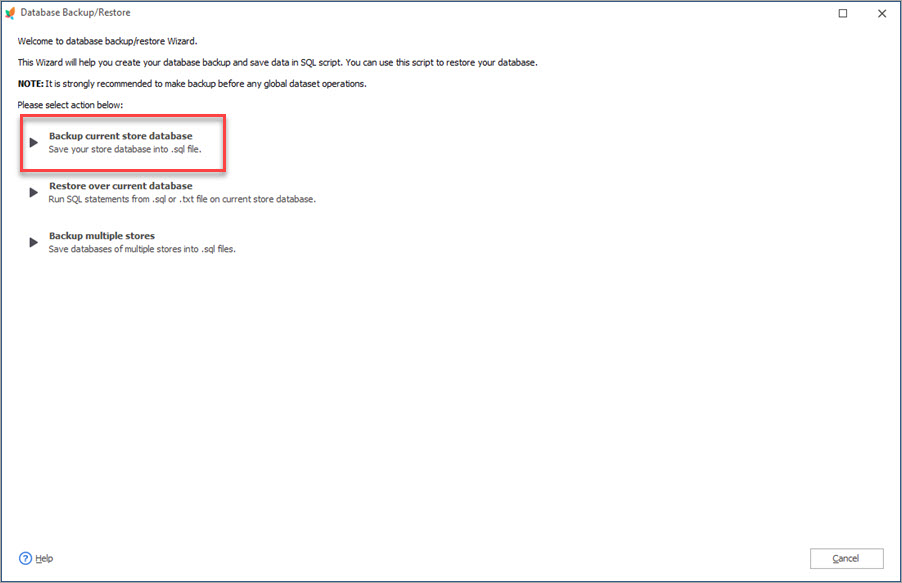
Copia de Seguridad y Restauración de Bases de Datos PrestaShop
Haga una copia de seguridad o restaure su tienda PrestaShop en pocos clics con la ayuda del Asistente de copia de seguridad. Descubra cómo hacer copias de seguridad de varias tiendas a la vez. Lee Más…
COMENTARIOS




